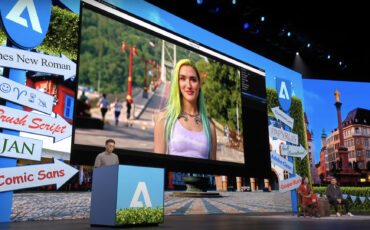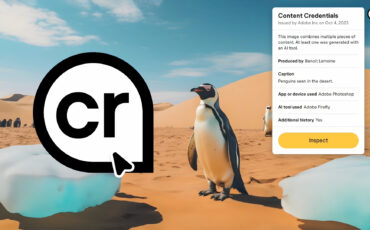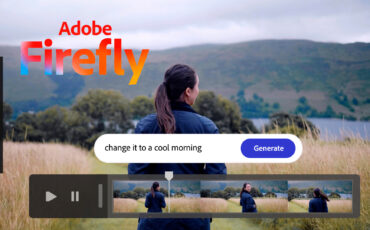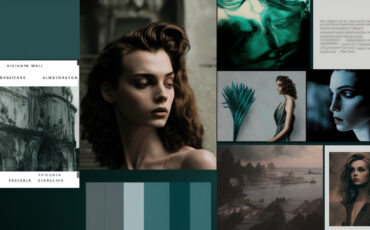Adobe Firefly Image 2における自然主義の改善とより良い人物生成 – 新機能のレビュー
時が経つのは早いもので、人工知能モデルはどんどん良くなっている。春にMidjourneyがバージョン5を発表したとき、私たちはそれを目の当たりにした。予想通り、アドビは遅れをとらなかった。映画制作者向けのAIツールの発表とは別に、アドビはテキスト画像ジェネレーターの新モデルも発表した。Adobe Firefly Image 2では、開発者は、より優れた人物生成、ダイナミックレンジの改善、ネガティブプロンプトのようないくつかの新機能を約束している。一定期間テストしてみたので、その結果と感想をお伝えしたい。
新しいディープラーニングモデルAdobe Firefly Image 2は、現在ベータ版でテストリリースしている。実際、前モデルを試した方は、同じリンクを使うことができる。デフォルトでアップデートされた画像ジェネレーターが開く。そうでない場合は、ここからサインアップできる。
Fireflyがどのように機能するかを知るには、以前のAIモデルの詳細なレビューをお読みいただきたい。この記事では、基本的な説明は省き、Adobe Firefly Image 2で何が新しくなったのか、何が特に変わったのかを中心に説明する。
写真の品質と生成能力
さて、一番の疑問は、アップデートされたFireflyは、ついにリアルな人物を作り出すことができるのか、ということだ。ご記憶の方も多いと思うが、前モデルでは、好みのコンテンツタイプとして「写真」を選択した場合でも、フォトリアリズムに苦戦していた。例えば、これは前回私が最も自然な顔に近づけたものだ:

同じテキストプロンプトを最新のFireflyで試してみよう。ここで言っておかなければならないのは、AIに “写真 “と “アート “のどちらを生成させたいかをパラメータで指定しなければ、人工頭脳は自動的に最も論理的と思われるものを選択するということだ。そのため、私の古いプロンプトの最初の結果はイラストだった:
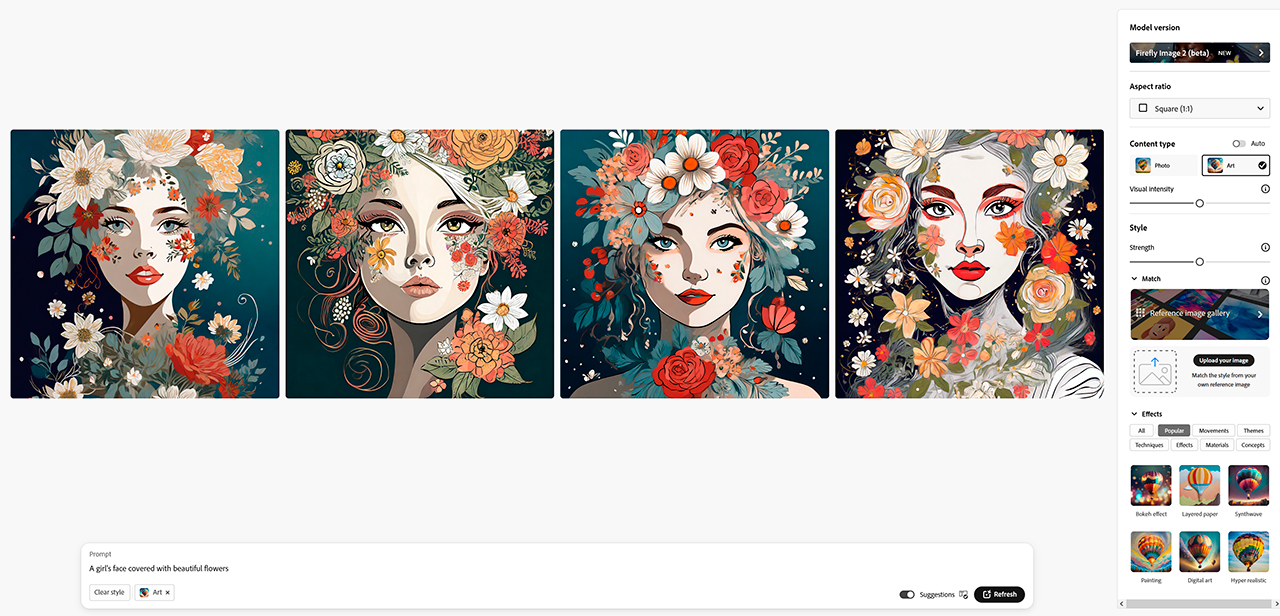
クリエイティブで素敵ではある。しかし、我々が求めていたものとは違う。そこで、もう一度やってみよう。コンテンツタイプを “写真 “に変更した後、Adobe Firefly Image 2が生成した4枚の写真をラスターにしたものだ:
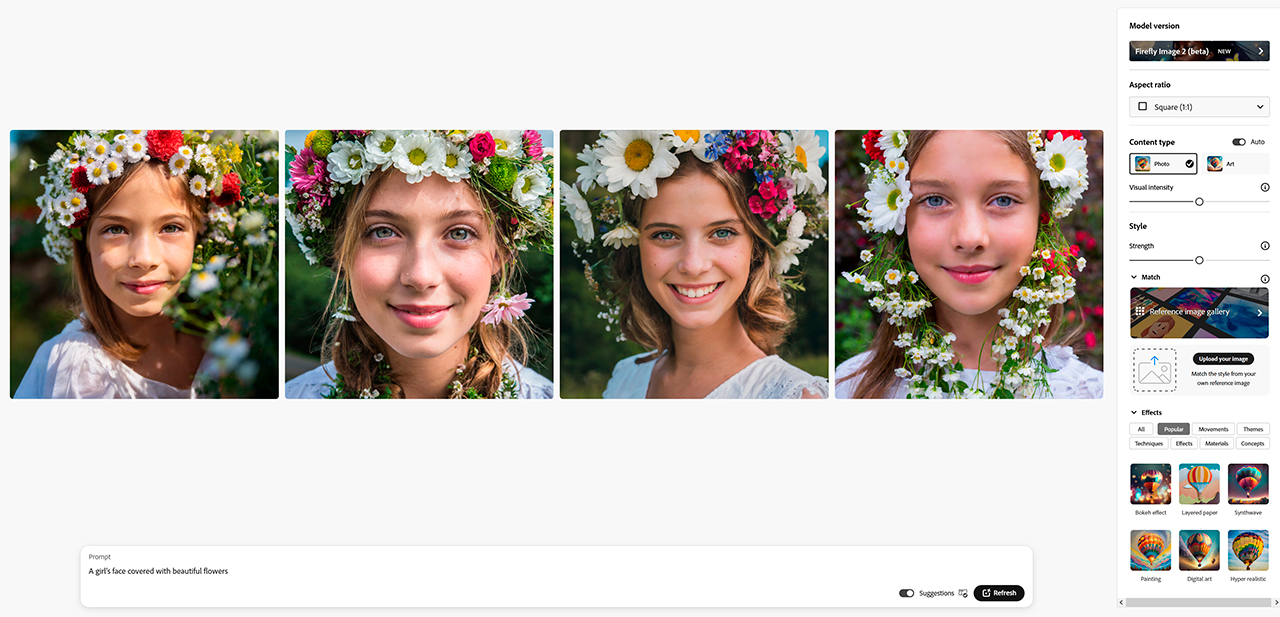
これは間違いなく改善されている!開発者からのアナウンスでは、新しいFireflyモデルは「肌の毛穴や葉のような高周波のディテールをより良い写真品質でサポートする」と述べている。このポートレートの結果は、間違いなくそれが正しいことを証明している。
コインの裏返し
しかし、完璧は神話である。前のモデルは写真を写真らしく見せることができなかったが、今回のモデルは「想像力」がないようだ。上の結果を見比べると、Adobe Firefly Image 2は顔に直接花をほとんどつけていないことがわかる。どうやら、あまりにも非現実的に感じてしまうようだ。しかし、それは私がイメージした画像の主なアイデアだったので、古いニューラルネットワークの方がより的を得ていた。
もっと夢のようなものを作りたいなら、テキストプロンプトと設定で遊んでみるといい。例えば、「ファンタジー」という言葉を追加し、スタイルを「異世界風」に変えてみた。このような繰り返しによって、私の当初のコンセプトと少しマッチするようになった:
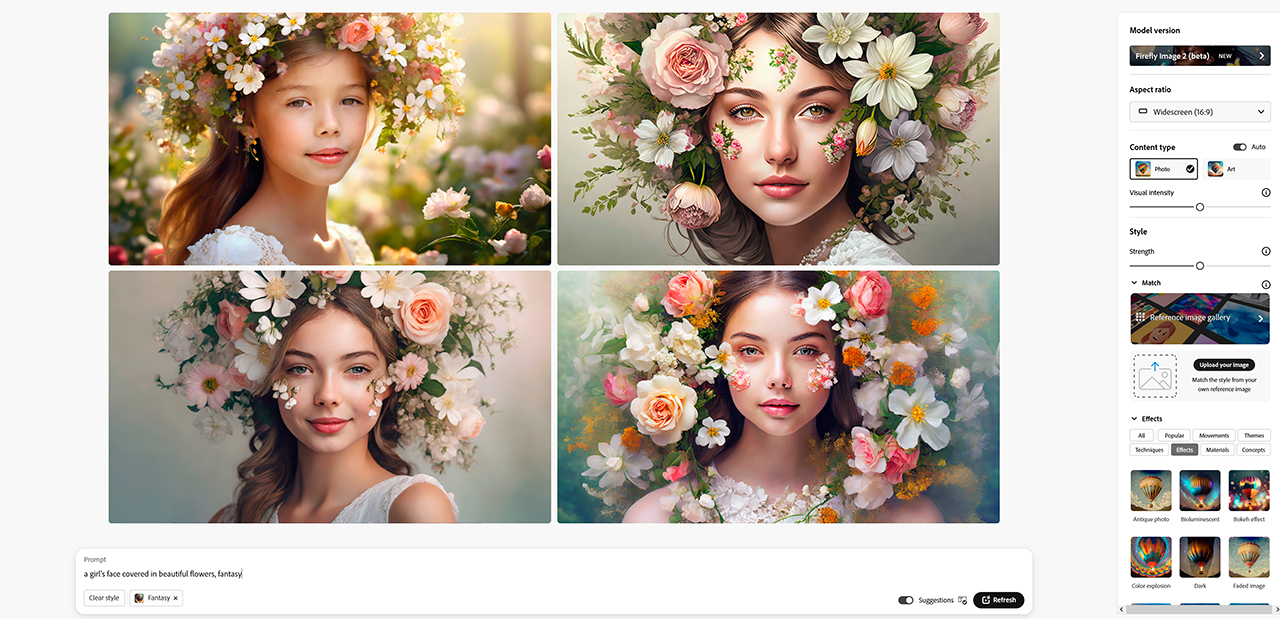
しかし、もっと気になるのは、バイアスの問題が突然発生したことだ。ほとんどすべての女性が(イラストの女性でさえ)、ヨーロッパ系の顔立ち、緑か青の目、長い金髪か明るい茶髪であることにお気づきだろうか?多様性はどこに行ってしまったのだろう?アドビによる最初の画像ジェネレーターは、あらゆる種類の外見、人種、肌の色などを常に生成していた。これは逆に、1つのカテゴリーに固執している。
言うまでもなく、新しい設定や機能を使ったさまざまな実験が異なる結果をもたらし、そのすべてがスムーズに機能したわけではない。例えば、これはAdobe Firefly Image 2の試みで、夕暮れの浜辺で凧揚げをして遊ぶ子供たちの写真である:

フォトリアリスティックだ。
Adobe Firefly Image 2の写真設定
新しい写真設定機能は、プレスリリースで非常に魅力的に聞こえた。特に、例えばムードボードを作るためにイメージジェネレーターを使用するコンテンツクリエイターや映画制作者にとっては。この機能には、絞り、シャッタースピード、視野角といった、私たちがよく知っている主要な写真パラメーターの変更が含まれている。最後の1つはレンズのことで、小さなタンブラーを動かすことで指定できるようになった。また、私の実験では、どうにかうまくいった唯一の設定でもある。ここでは、300mmと50mmのカメラレンズの結果を比較している:


少なくとも微妙な変化はあるのではないだろうか?しかし、絞り設定については同じことが確認できない。「レンズブラーが少ない」と説明されていても、被写界深度が浅い。
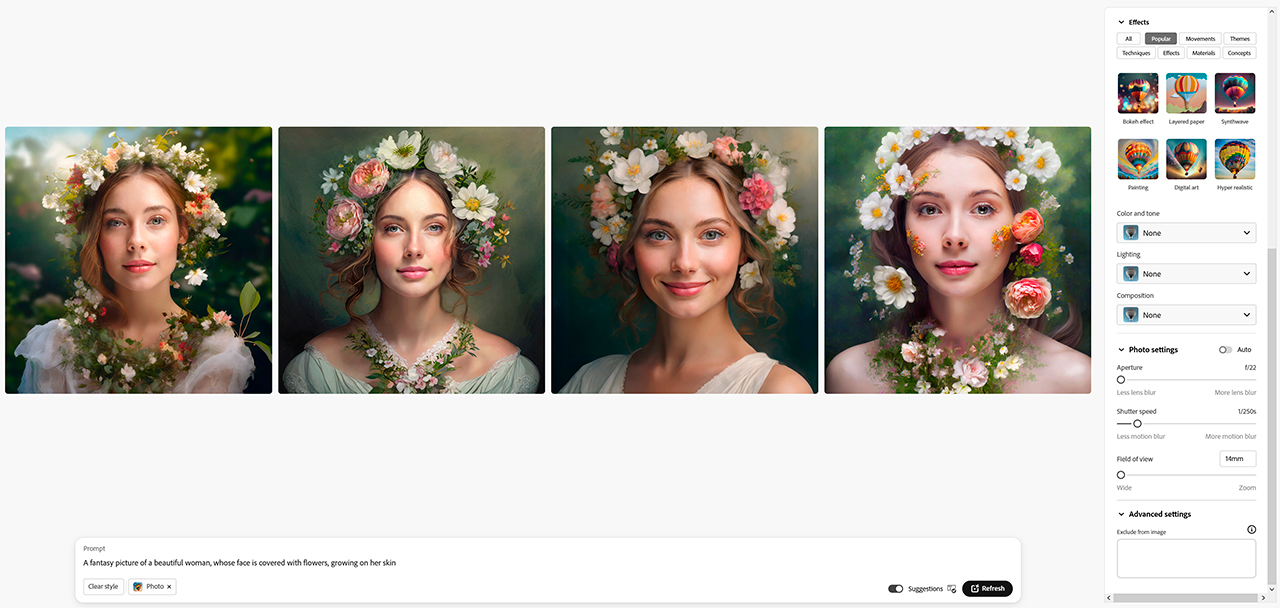
画像出力のカメラ設定を手動でコントロールするというアイデアは素晴らしいが、我々はまだそこに到達していない。この機能が規則正しく作動し始めたら、私のお気に入りのMidjourneyからであっても、Adobe Fireflyに乗り換える十分な理由になるに違いない。
スタイルに合わせて画像参照を使う
アドビが発表したもうひとつの新機能は「ジェネレーティブ・マッチ」と呼ばれるものだ。これは、ユーザーが特定のリファレンスをアップロードし(または事前に選択されたリストから選択し)、そのスタイルを生成された画像に転送することを可能にする。他の設定と一緒にサイドバーに表示される:
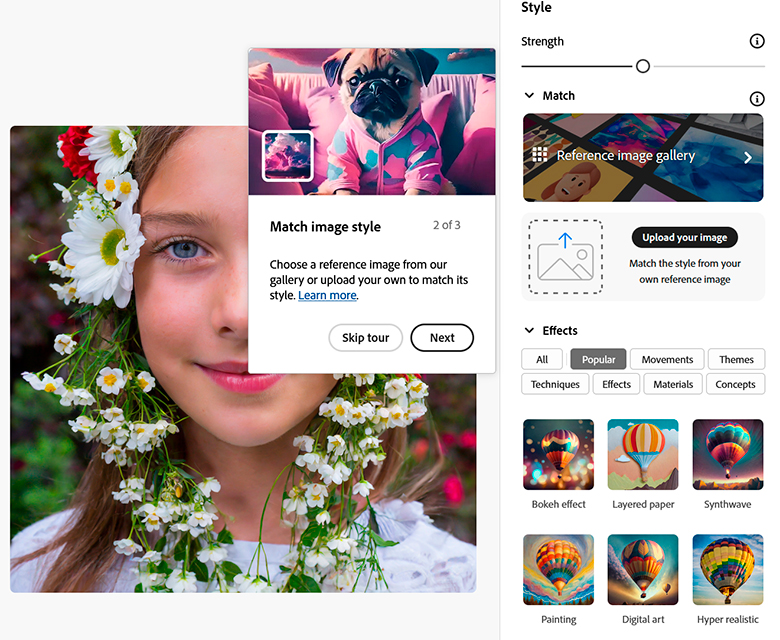
私のアイデアは、『ブレードランナー2049』のゴージャスな照明とカラーパレットを使って、SFスタイルのファンタジー騎士を作ることだった。この作業の最初の部分はかなりうまくいった:

しかし、ドゥニ・ヴィルヌーヴのフィルムスチールをアップロードしようとすると、Fireflyから警告が出た:
このサービスを利用するには、サードパーティの画像を使用する権利を持っている必要があり、アップロード履歴はサムネイルとして保存されます。
このサービスを利用するには、第三者の画像を使用する権利が必要であり、アップロード履歴はサムネイルとして保存される。そこで私は計画を変更し、代わりに自作のSF短編映画のスチール写真を使用した。下の画像は、私が参考にした写真と、それをFireflyがどのように処理したかを示している:

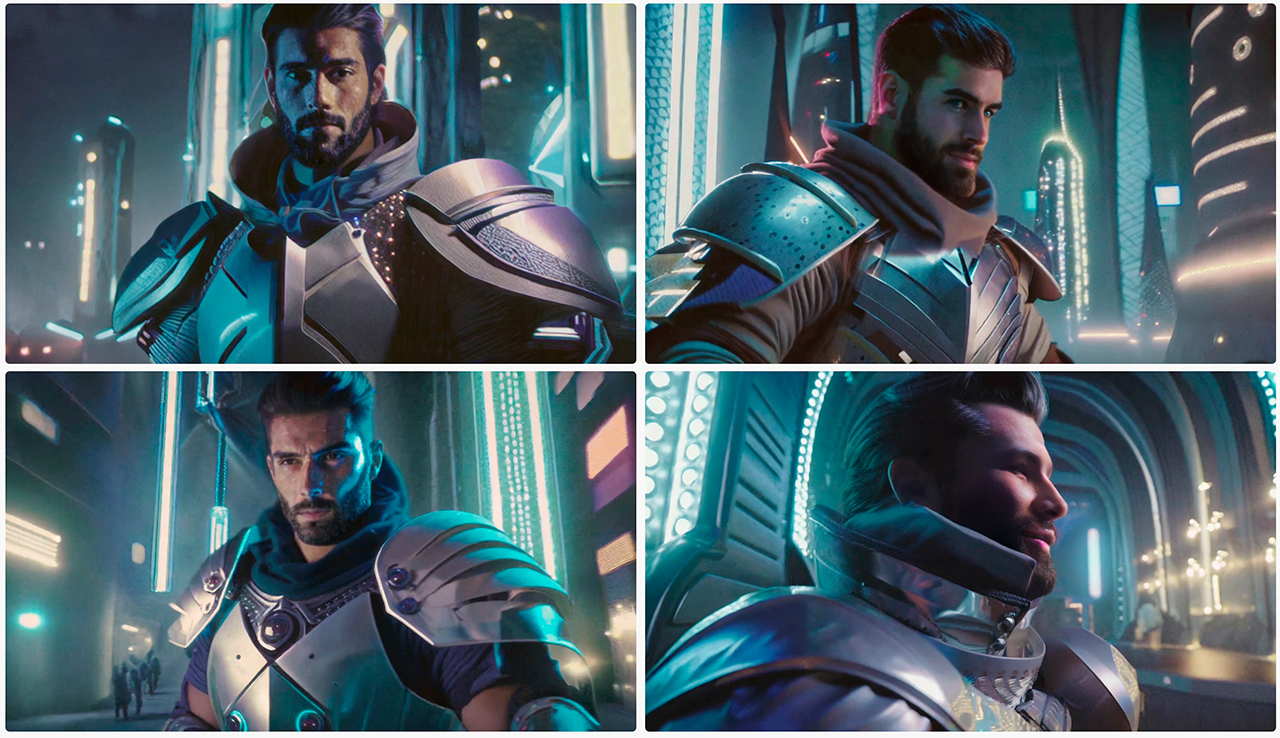
悪くない!Adobe Firefly Image 2は色彩を再現し、私のオリジナルフィルムにあった粒状感も見ることができる。また、AIは予想に反して、騎士の顔を見せるためにヘルメットを取り除いた。つまり、リファレンスの内容だけでなく、スタイルも一致させようとするのだ。
Adobe Firefly Image 2を使って、結果を直接インペイントする
新しい色は気に入ったが、前の例の騎士の顔は見たくないとしよう。AdobeのGenerative Fillで修正することは可能だろうか?もちろんだ。AIのアップグレードによって、ブラウザから離れることなく、生成された画像に直接インペイント機能を適用できるようになったのだから:
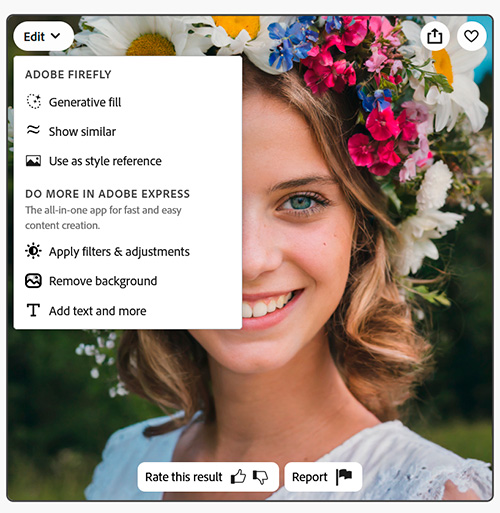
ジェネレーティブフィルは、シンプルなブラシ(Photoshop Betaと同じ)を使って、画像の気に入らない部分をマスキングできる便利なツールだ。その後、テキストプロンプトで新しい要素を挿入するか、「削除」をクリックしてAIに内容を認識した塗りつぶしをさせる。
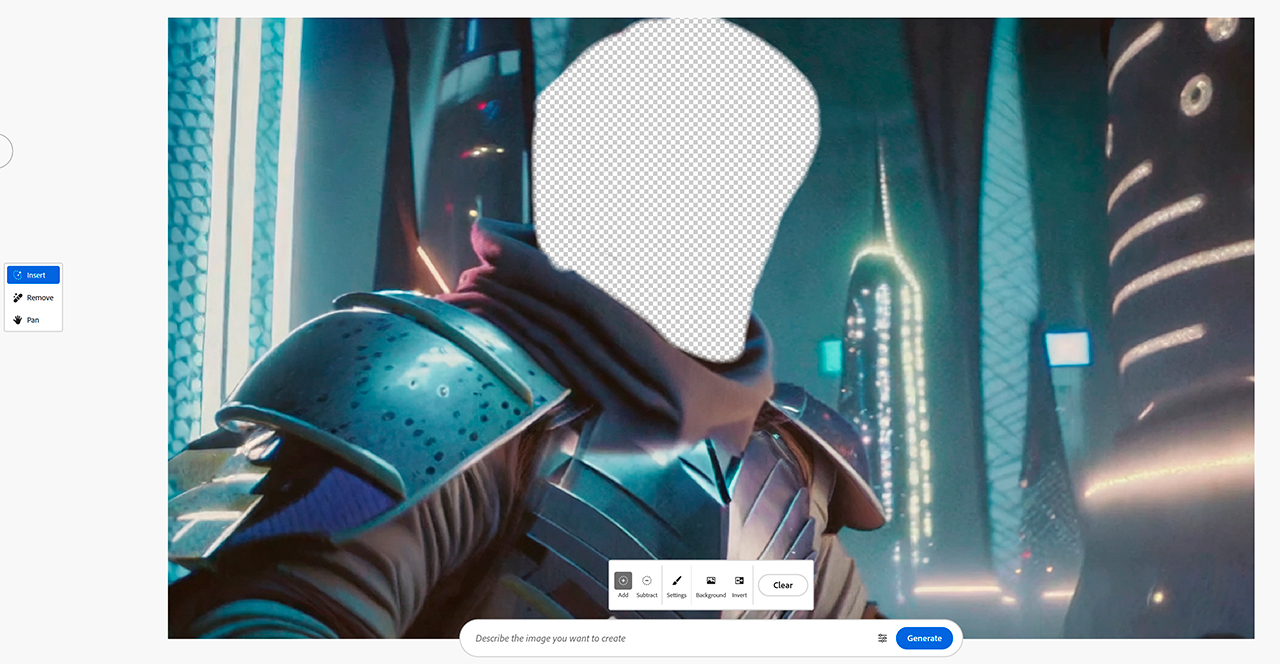
より良い結果を得るために、必要な領域よりも少し大きめに印をつけた。(最初の試みでは、ヘルメットの大きさの比率が小さすぎた)。その後、Fireflyを数回実行したところ、まともな結果がいくつか得られたので、この実験は成功だった:

Photoshop(ベータ版)をダウンロードしなくても、ブラウザ上で自分の画像を加工できるようになった。ジェネレーティブ・フィル・マジックはここで試すことができる。私は除去機能を使って試してみたが、今度のSFX撮影のために、私たちのロケ地で撮影された実際の写真を使って、とてもリアルな炎のビジュアライゼーションを作ってみた。
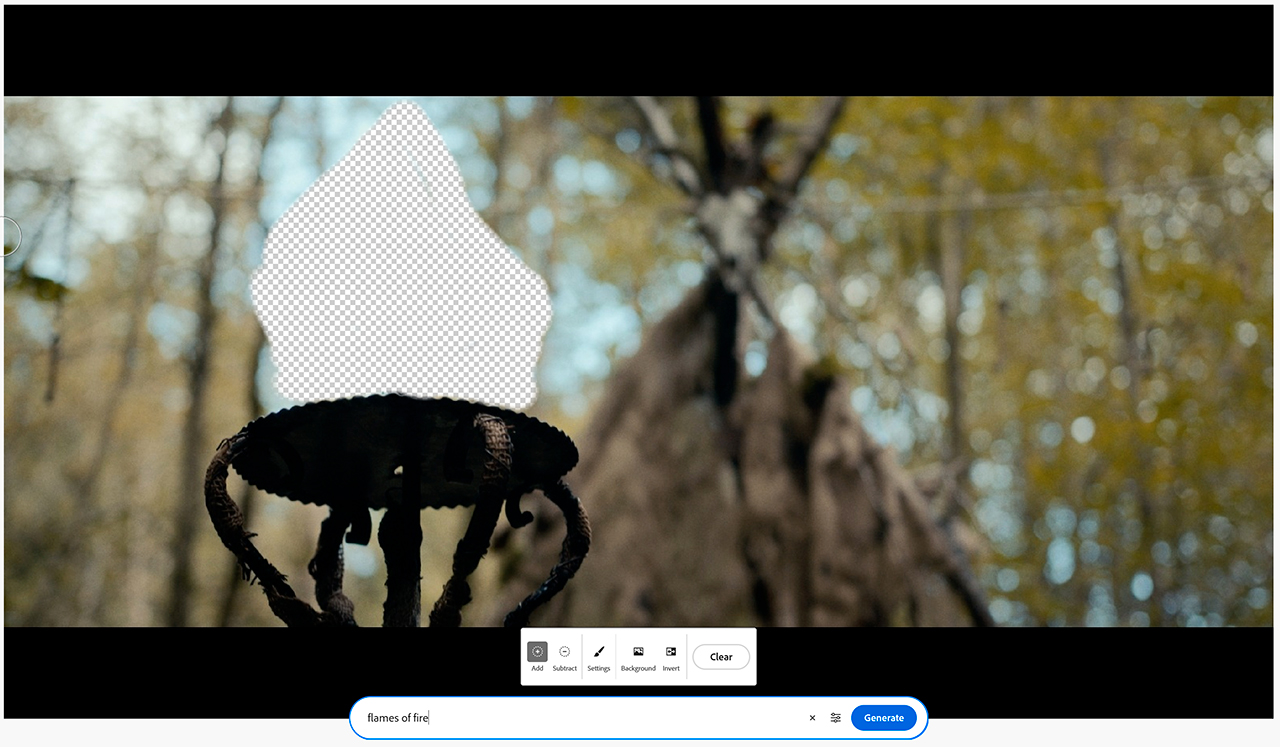


ネガティブ・プロンプト
この時点で、ネガティヴ・プロンプトの追加は理にかなっていた。他のイメージジェネレーターと同様に、Adobe Firefly Image 2に回避させたい単語を100個まで追加することができる(英語のみ)。そのためには、右側にある「詳細設定」をクリックし、各単語の後にリターンキーを使って特定の禁止用語を入力する。
開発者は、「テキスト」、「余分な手足」、「ぼやけている」などのような不具合や突然現れるものを除外するために、この機能を使うことを勧めている。別の具体例で試してみた。手始めに、月明かりの中でホタルを捕まえる猫のイラスト画像を作ってみた。

結果はとてもかわいらしいのだが、当然ながらAIはすべての画像に月の画像を入れている。一方、私のアイデアは、青みがかった柔らかい照明を再現することだけだった。そのため、ネガティブプロンプトのフィールドに「月」を追加することで、地球の自然の衛星を取り除こうとしたのだ。

さて、4つの結果のうち1つしかうまくいかなかったが、残念なことに最も魅力的な結果ではなかった。それでも、何もしないよりはマシだ。願わくば、この機能が、余分な指や血糊のような望ましくないアーティファクトに対して、よりうまく機能することを期待したい。
初心者向け
結果を保存しようとすると、Adobe Firefly Image 2は、あなたの写真がAIで生成されたことを他の人に知らせるために、コンテンツ認証情報を適用することを警告する。念のために言っておくと、Adobeはこのような目的のために独自のシンボルまで作成している。
このシンボルは、以前のAIモデルが各画像に押していた「商用利用不可」という大きな赤い透かしには似ていないからだ。第二に、これは本物のコンテンツと創作されたコンテンツを区別するための大きな一歩でもある。最後に、アドビのツールは、生成された結果が参照画像を使用している場合、認証情報にそれを示すことさえ約束している。
唯一の問題は、それがどこにあるかということだ。私の記事をもう一度スクロールしてほしい。この時点で、あなたはFireflyによって生成され、フルサイズでダウンロードされた少なくとも5つの画像を見つけるだろう(例えば、特集1)。コンテンツのクレデンシャルはあるか?小さな “Cr “ボタンは?では、なぜ画像を保存しようとするたびにそれをアナウンスするのだろうか?バグなのか、それとも私が特別なのか?
価格とリリース時期
アドビのすべてのAI製品にアクセスするには、Creative Cloudのサブスクリプションが必要だ。サブスクリプションの種類によって、実行できる画像生成の数が決まる。アドビアカウントを持ち、有料のソフトウェアを使用していない無料ユーザーには、AI機能を試すための25クレジットが提供され、各クレジットはテキストから画像への生成など、特定のアクションを表す。価格モデルについては、こちらを参照されたい。
Adobe Firefly Image 2はウェブベースのベータ版だが、開発者は近いうちにCreative Cloudアプリに含めることを約束している。